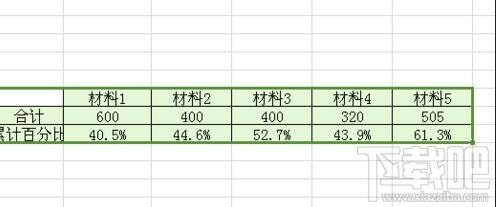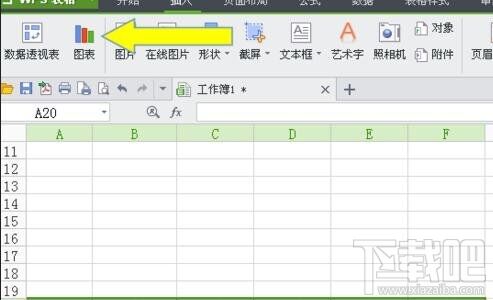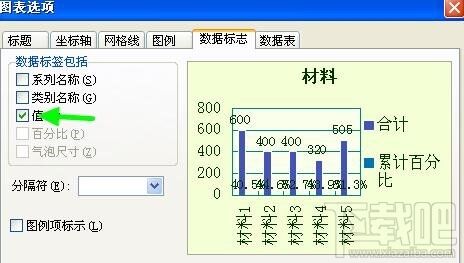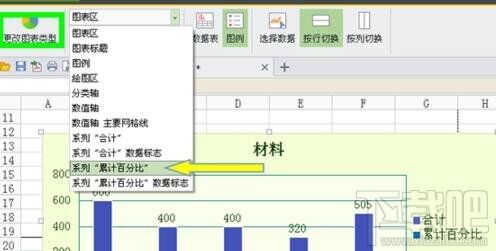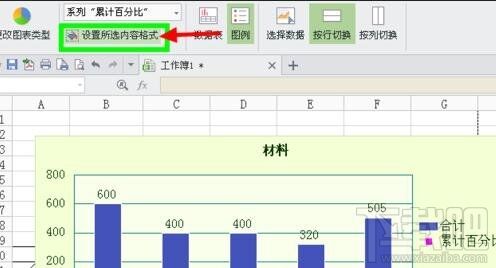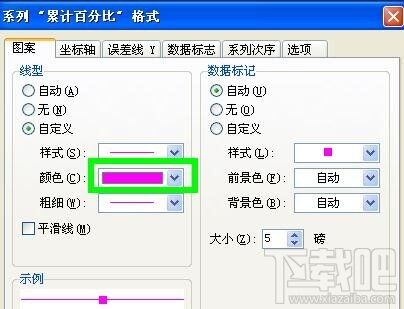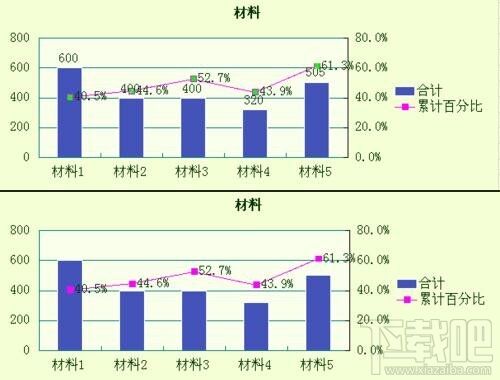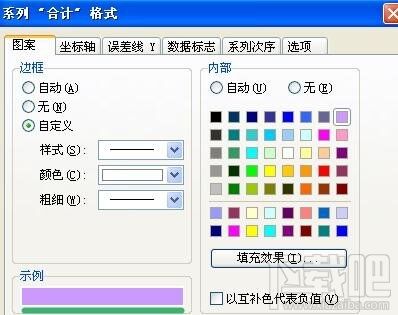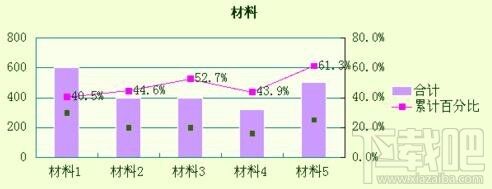WPS2016柏拉图如何制作
办公教程导读
收集整理了【WPS2016柏拉图如何制作】办公软件教程,小编现在分享给大家,供广大互联网技能从业者学习和参考。文章包含377字,纯文字阅读大概需要1分钟。
办公教程内容图文
选择数据点击”插入“→”图标“,选择”柱形图“。
可以选择左边你喜欢的任意一个,点击下一步。
输入标题,切换到”数据标志“,选择”值“,数据表中的数据就会显示出来,点击完成。
就完成了大概的基础了,点击图表区,选择上面的”累计百分比“,再点击旁边的”更换图表类型“。
接着点击”折线图“,选择第二行的第一个,然后确定。
然后点击上面的”所选内容格式“切换到”坐标轴“→”次坐标轴“,如果”图案“那一栏的颜色是白色的话,一定记得换个颜色,不然会看不到,确定。
就出来是这样的了,好像不太美观是吧?那就用左键点击数据,右键选择”清除“,只留下百分比的好了。
如果觉得颜色深了,百分比数字看不到了,就可以点击柱形,再右键选择”数据系列格式“换个颜色,确定,就完成了。
办公教程总结
以上是为您收集整理的【WPS2016柏拉图如何制作】办公软件教程的全部内容,希望文章能够帮你了解办公软件教程WPS2016柏拉图如何制作。
如果觉得办公软件教程内容还不错,欢迎将网站推荐给好友。